Укажите первую кривую для построения касательной окружности.
Выберите первую кривую: это будет первая окружность.
Укажите вторую кривую для построения касательной окружности.
Выберите вторую кривую: это будет вторая окружность.
Укажите третью кривую для построения касательной окружности.
4. Выберите третью кривую: это будет отрезок (отрезок частный случай кривой).
На листе фрагмента система показывает все возможные варианты (фантомы) – рис. 11.11. построения касательных окружностей (максимум восемь окружностей).
Все варианты отображены на экране пунктирной линией и только один из них тонкой сплошной. Если щелкнуть левой кнопкой мыши на пунктирном варианте, то он будет перерисован тонкой сплошной линией. Если повторно щелкнуть на этом же варианте, то объект будет создан – окружность к трем кривым.
5. Щелкните левой кнопкой мыши на каком-либо варианте окружности для создания объекта.
6. Обратите внимание на состав панели специального управления.
Помимо уже известных вам кнопок-команд: Прервать команду, Создать объект и Повторный выбор объекта, имеются две кнопки перехода: одна к предыдущему объекту <<, другая к следующему объекту >>. Так как у нас получилось восемь вариантов окружностей, то перебрать их и случайно не создать объект (повторный щелчок мыши) гораздо проще пользуясь этими кнопками-командами.
В Строке сообщений после выбора и создания нового объекта опять появился запрос на выбор варианта и создание следующего объекта.
7. Запросы повторяются до прерывания команды.
Для завершения команды выберите Прервать команду.
На рис. 11.11 показаны семь касательных окружностей, которые система построила для нашей задачи.
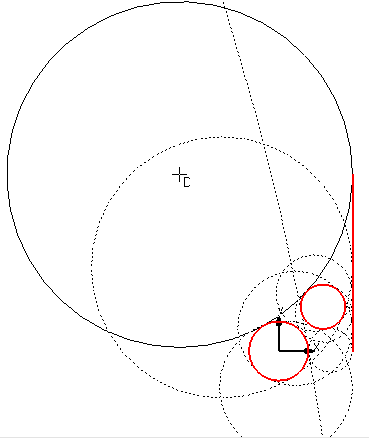
Рис. 11.11
Часть 5. Самостоятельная работа
Самостоятельно изучите работу с оставшимися инструментами в расширенной панели команд Окружность.
1. Окружность, касательная к кривой  .
.
На листе должен быть, по крайней мере, один элемент, например, отрезок.
2. Окружность, касательная к двум кривым  .
.
На листе должны быть, по меньшей мере, два элемента, например, окружность и отрезок.
3. Окружность по двум диаметральным точкам (окружность заданного радиуса, проходящая через две выбранные точки)  .
.
Примечание. Если указатель находится на рабочем поле, то в строке сообщений:
Укажите первую точку на окружности или введите ее координаты.
После выбора первой точки окружности:
Укажите вторую точку на окружности или введите ее координаты
1. После выбора точки при перемещении курсора строится окружность, диаметр которой равен расстоянию между выбранными точками.
2. После задания радиуса виден вариант окружности: в этом случае при перемещении курсора вариант окружности с заданным радиусом "следит" за ним, и при втором щелчке мыши строится окружность.
